
PowerPoint ရှိတင်ဆက်မှုတစ်ခုကိုလုပ်ဆောင်ရာတွင်အရေးကြီးသောအဆင့်များထဲမှတစ်ခုမှာ frame format ကိုချိန်ညှိရန်ဖြစ်သည်။ နောက်ပြီးအဆင့်တွေအများကြီးရှိတယ်။ တစ်ခုကတော့ဆလိုက်ရဲ့အရွယ်အစားကိုတည်းဖြတ်နိုင်တယ်။ နောက်ထပ်ပြadditionalနာများမရရန်ဤကိစ္စကိုဂရုတစိုက်ချဉ်းကပ်သင့်သည်။
ဆလိုက်ပြောင်းရန်
frame dimension ကိုပြောင်းလဲချိန်တွင်ထည့်သွင်းစဉ်းစားသင့်သောအရေးကြီးဆုံးအချက်မှာ၎င်းသည် workspace ကိုတိုက်ရိုက်အကျိုးသက်ရောက်သည်။ အကြမ်းအားဖြင့်ပြောရရင်၊ အကယ်လို့သင်က slides တွေကိုသေးငယ်လွန်းစေမယ်ဆိုရင်၊ မီဒီယာဖိုင်တွေနဲ့စာသားတွေဖြန့်ဝေဖို့နေရာသိပ်မကျန်တော့ဘူး။ ထိုနည်းတူစွာပင်ဆန့်ကျင်ဘက်အနေဖြင့် - အကယ်၍ သင်သည်စာရွက်များကိုကြီးမားအောင်ပြုလုပ်ပါကနေရာလွတ်များစွာရှိလိမ့်မည်။
ယေဘုယျအားဖြင့်အရွယ်အစားပြောင်းလဲရန်အဓိကနည်းလမ်းနှစ်ခုရှိသည်။
နည်းလမ်း ၁။ စံပုံစံများ
အကယ်၍ သင်သည်လက်ရှိပုံစံကိုစာအုပ်သို့ပြောင်းရန်သို့မဟုတ်အပြန်အလှန်အားရှုခင်းသို့ပြောင်းလိုပါကဤအရာသည်အလွန်ရိုးရှင်းပါသည်။
- tab ကိုသွားဖို့လိုအပ်ပါတယ် "ဒီဇိုင်း" အဆိုပါတင်ပြချက် header ကို၌တည်၏။
- ဒီမှာနောက်ဆုံးပေါ်needရိယာလိုအပ်တယ် - စိတ်ကြိုက်ပြုလုပ်ပါ။ ဒီမှာခလုတ်ပါ လျှောအရွယ်အစား.
- ၎င်းကိုနှိပ်လိုက်လျှင်ရွေးစရာနှစ်ခုပါ ၀ င်သည့် menu အတိုကိုဖွင့်သည် - "စံ" နှင့် မျက်နှာပြင်ကျယ်။ ပထမနှင့်အချိုးသည် ၄ း ၃၊ ဒုတိယတွင် ၁၆ း ၉ ရှိသည်။

စည်းကမ်းတစ်ခုအနေဖြင့်၎င်းတို့အနက်မှတစ်ခုသည်တင်ပြရန်သတ်မှတ်ထားပြီးဖြစ်သည်။ ဒုတိယရွေးရန်ကျန်နေသည်။
- စနစ်ကဤဆက်တင်များမည်သို့လျှောက်ထားရမည်ကိုမေးမြန်းလိမ့်မည်။ ပထမရွေးစရာကအကြောင်းအရာကိုမထိခိုက်စေဘဲဆလိုက်ကိုအရွယ်အစားပြောင်းရန်ခွင့်ပြုသည်။ ဒုတိယတစ်ခုက element အားလုံးကိုညှိပြီးအရာအားလုံးကိုသင့်လျော်သောအတိုင်းအတာရှိစေမည်။
- ရွေးချယ်ပြီးသည့်နောက်၊ ပြောင်းလဲမှုသည်အလိုအလျောက်ဖြစ်ပေါ်လိမ့်မည်။



ဒီချိန်ညှိချက်ဟာရရှိနိုင်တဲ့ဆလိုက်အားလုံးနဲ့သက်ဆိုင်မှာပါ။ PowerPoint မှာတစ်ခုချင်းစီအတွက်သီးခြားအရွယ်အစားကိုသတ်မှတ်လို့မရပါဘူး။
နည်းလမ်း 2: Fine ညှိ
အကယ်၍ စံနည်းလမ်းများသည်သင့်အားမသင့်တော်လျှင်စာမျက်နှာမျက်နှာပြင်ကိုညှိနိုင်သည်။
- အဲဒီမှာခလုတ်အောက်ရှိတိုးချဲ့မီနူး၌ လျှောအရွယ်အစားသင်ရွေးရန်လိုအပ်သည် "ဆလိုက်အရွယ်အစားကိုညှိပါ".
- Setting အမျိုးမျိုးကိုတွေ့နိုင်သည့်အထူး window တစ်ခုဖွင့်လိမ့်မည်။

- ပစ္စည်း "လျှောအရွယ်အစား" စာရွက်အရွယ်အစားအတွက်နောက်ထပ်တင်းပလိတ်များပါရှိသည်။ ၎င်းတို့ကိုအောက်တွင်ရွေးချယ်နိုင်သည်။ လျှောက်ထားနိုင်သည်သို့မဟုတ်တည်းဖြတ်နိုင်သည်။
- အကျယ် နှင့် "အမြင့်" အသုံးပြုသူအတွက်လိုအပ်သည့်အတိအကျသတ်မှတ်ရန်သင့်အားခွင့်ပြုပါ။ template တစ်ခုကိုရွေးချယ်ရာတွင်အညွှန်းကိန်းများကိုလည်းဤနေရာတွင်ပြောင်းရွှေ့သည်။
- ညာဘက်တွင်, သင်ဆလိုက်များနှင့်မှတ်စုများအတွက် orientation ကိုရွေးချယ်နိုင်သည်။
- ခလုတ်ကိုနှိပ်ပြီးနောက် အိုကေ တင်ပြချက်မှရွေးချယ်စရာများကိုလျှောက်ထားလိမ့်မည်။


ယခုသင်သည်လုံခြုံစွာအလုပ်လုပ်နိုင်သည်။
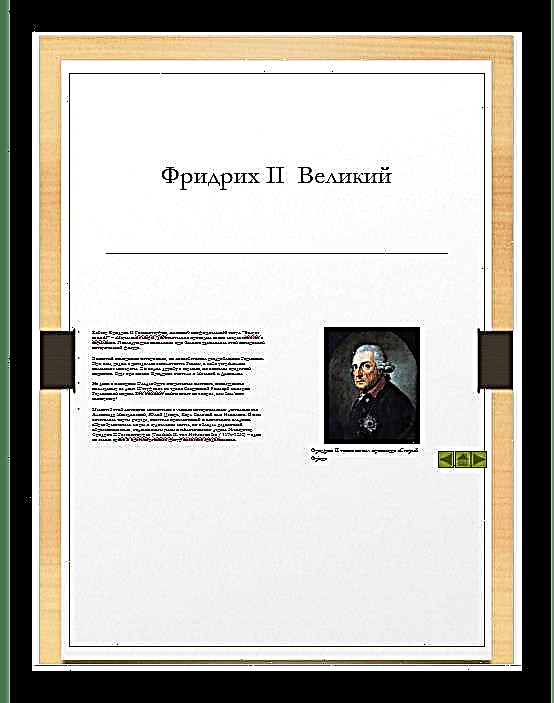
သင်မြင်သည့်အတိုင်းဤချဉ်းကပ်မှုကသင့်အားဆလိုက်များကိုစံမဟုတ်သောပုံစံကိုပေးသည်။
နိဂုံး
နောက်ဆုံးတွင်၊ ဒြပ်စင်များကိုအလိုအလျောက်အရွယ်အစားမသတ်မှတ်ဘဲဆလိုက်ကိုပြောင်းလဲချိန်တွင်အစိတ်အပိုင်းရွှေ့ပြောင်းမှုသိသိသာသာဖြစ်သည့်အခြေအနေပေါ်ပေါက်လာနိုင်သည်ဟုပြောသင့်သည်။ ဥပမာအားဖြင့်၊ အချို့သောရုပ်ပုံများသည်ယေဘုယျအားဖြင့်ဖန်သားပြင်၏မျက်နှာပြင်ထက်ကျော်လွန်နိုင်သည်။

ဒါကြောင့် autoformatting ကိုသုံးပြီးပြproblemsနာတွေကနေကိုယ့်ကိုယ်ကိုကာကွယ်တာကပိုကောင်းတယ်။













